当我们在使用电脑的过程中,电脑的温度会随着使用时长而升高,一旦电脑温度一直处于高温状态,很容易会出现死机、卡顿甚至烧坏CPU的现象,面对这个情况除了对电脑进行有效降温外很多人还没发现电脑有一个可以自动调节CPU风扇转速的功能,为避免出现CPU出现温度过高的情况,建议玩家们在使用电脑的时候调节一下CPU风扇的转速,同时还能延长CPU的使用寿命,下面就为玩家们介绍CPU风扇转速调节的方法。

1、按下快捷键“Win+R”打开运行器,在输入框里输入“control”打开“控制面板”。
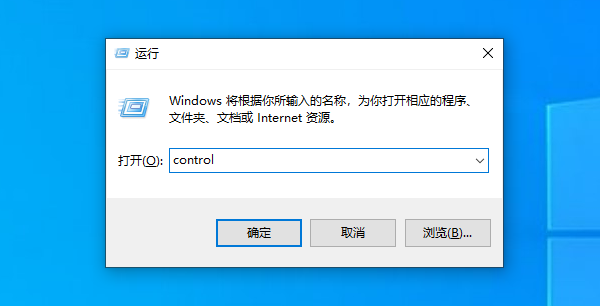
2、在控制面板界面,找到“硬件和声音”,打开找到“电源选项”并点击。
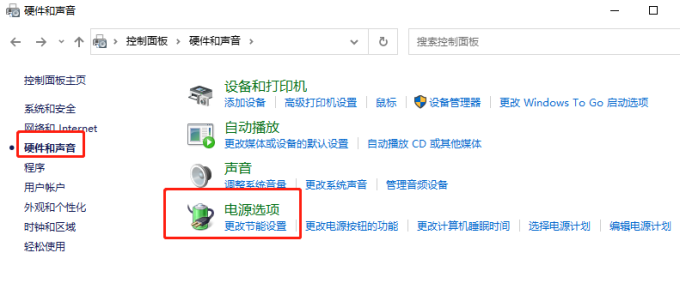
3、在电源计划设置界面,点击右侧的“更改计划设置”。
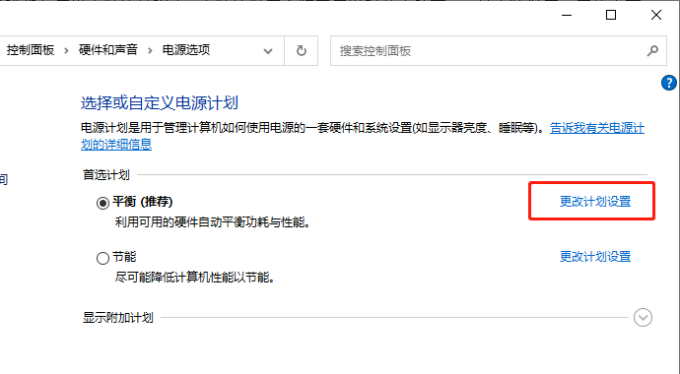
4、此时进入更改计划设置界面,点击下方的“更改高级电源设置”。
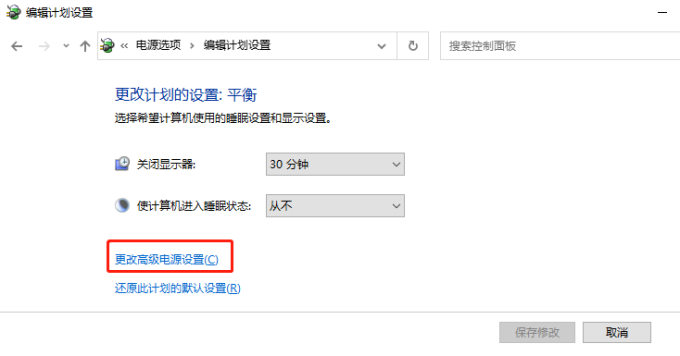
5、在“电源选项”里找到“处理器电源管理”选项,下拉菜单点击子目录“系统散热方式”。
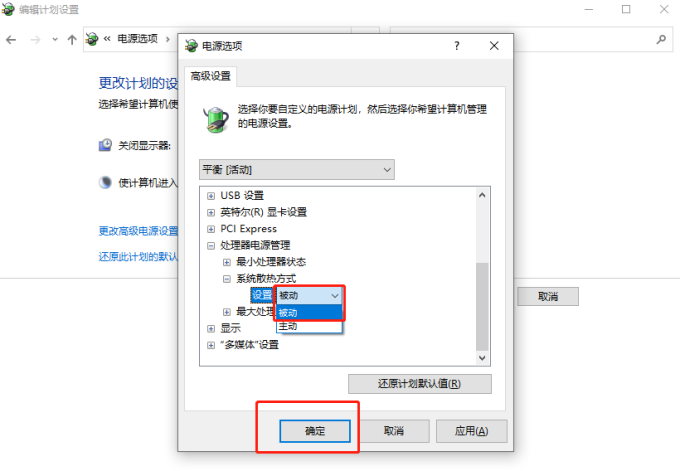
6、将设置的“主动”改为“被动”,这样电脑CPU就会根据温度的高低来调整风扇的转速了。
除了以上的方法,如果我们想要监测电脑的实时温度,避免电脑持续处于高温度的情况,可以通过“驱动人生”来进行监测。
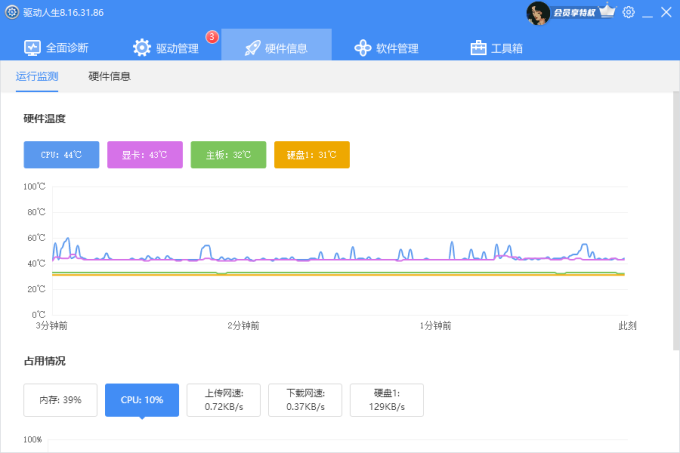
不只是CPU,“驱动人生”也能同时对显卡、主板和硬盘的温度进行实时监测,让电脑硬件处于正常的状态。
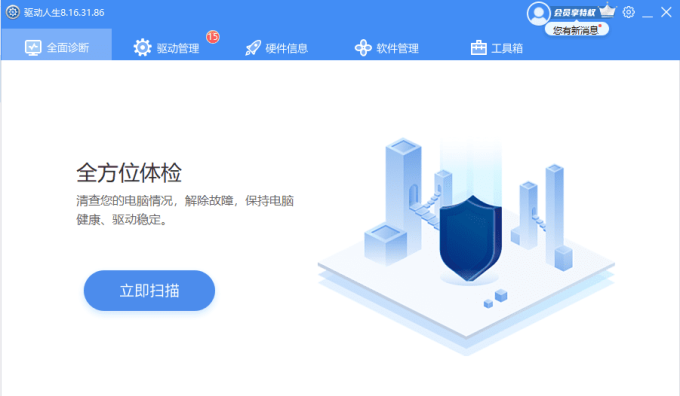
当我们在调节CPU风扇转速的时候还需要注意适度操作,避免对电脑组件造成损坏。
调节风扇转速时,不宜过度增加转速,以免噪音过大或风扇寿命缩短。
风扇转速的调节应以保持CPU温度稳定在正常范围内为目标。
长时间使用后,CPU风扇可能会积聚灰尘导致散热不良,定期清洁风扇有利于提高散热效果。
如果CPU温度超过正常范围,应检查散热器、散热胶、散热风扇等组件是否正常工作。
以上就是CPU风扇转速怎么调?的全部内容了,文章版权归原作者所有,如有侵犯您的权利,请及时联系本站删除,更多相关cpu风扇转速怎么调的攻略资讯,请关注收藏西西软件下载站。